Microsoft Visual C ++ runtime library r6025 terjadi pada platform Windows saat menjalankan perangkat lunak yang bergantung pada pustaka Visual C ++.
Ketika perangkat lunak memanggil fungsi virtual murni dengan konteks panggilan tidak valid, Anda bisa mendapatkan pesan kesalahan yang menyatakan, " Runtime Error! Program: C: Program FilesR6025 - panggilan fungsi virtual murni. ”Ini adalah kesalahan runtime yang merusak perangkat lunak, dan ini adalah beberapa resolusi yang mungkin memperbaikinya.
Bagaimana mengatasi kesalahan Microsoft Visual r6025
- Pindai File Sistem
- Perbaikan Microsoft NET Framework 3.5
- Instal Visual C ++ Paket yang Dapat Didistribusikan Ulang
- Bersihkan Boot Windows
- Hapus File Sampah dan Instal Ulang Perangkat Lunak
1. Pindai File Sistem
Kesalahan runtime seringkali dapat disebabkan oleh file sistem yang rusak. Dengan demikian, menjalankan Pemeriksa Berkas Sistem dapat memperbaiki file sistem terkait dan memperbaiki masalah ini. Anda dapat menjalankan pemindaian SFC sebagai berikut.
- Tekan tipuan Win + X, dan pilih Command Prompt (Admin) pada menu Win + X.
- Masukkan 'Dismissive / Online / Cleanup-image / Restore health' dan tekan Enter sebelum menjalankan pemindaian SFC.
- Kemudian masukkan 'sfc / scannow' dan tekan Return untuk menjalankan pemindaian SFC.

- Pemindaian SFC dapat memakan waktu antara 20-30 menit. Jika Prompt Perintah menyatakan bahwa WRP memperbaiki beberapa file, mulai ulang OS Windows.
2. Perbaikan Microsoft NET Framework 3.5
- Mungkin Anda perlu memperbaiki instalasi Microsoft NET Framework. Untuk melakukan itu, tekan tombol Win + pintasan keyboard, masukkan 'appwiz.cpl' di Jalankan dan tekan tombol OK .
- Klik Aktifkan atau nonaktifkan fitur Windows pada tab Program dan Fitur untuk membuka jendela langsung di bawah ini.

- Sekarang hapus centang pada kotak NET Framework 3.5, dan tekan tombol OK .
- Mulai ulang OS Windows.
- Buka jendela Fitur Windows lagi.
- Pilih kotak centang NET Framework 3.5, dan klik tombol OK .
- Kemudian restart desktop atau laptop Anda.
3. Instal Paket Visual C ++ Redistributable
Mungkin laptop atau desktop Anda kehilangan paket Visual C ++ yang dapat didistribusikan dan komponen waktu yang diperlukan oleh perangkat lunak. Itu biasanya diinstal secara otomatis pada Windows.
Tab Program dan Fitur mencantumkan paket Visual C ++ yang Anda instal seperti yang ditunjukkan dalam snapshot langsung di bawah ini.
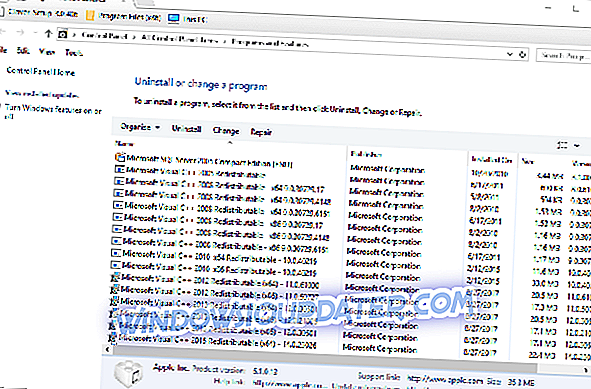
Jika desktop atau laptop Anda kekurangan beberapa paket C ++ yang dapat didistribusikan, Anda dapat menginstal versi 32 dan 64-bit secara manual. Pastikan Anda menambahkan paket 32-bit ke platform Windows 32-bit. Anda dapat mengunduh paket-paket yang dapat didistribusikan kembali Visual C ++ terbaru dari halaman situs web ini:
- Paket Microsoft Visual C ++ Redistributable 2017
- Paket Redistributable Microsoft Visual C ++ 2015
- Paket Redistributable Microsoft Visual C ++ 2013
- Microsoft Visual C ++ 2012 Pembaruan Redistributable 4
- Paket Redistributable Microsoft Visual C ++ 2010 (x86)
4. Bersihkan Boot Windows
Kesalahan r6025 dapat disebabkan oleh konflik perangkat lunak antivirus dan pemeliharaan sistem. Untuk memastikan itu tidak terjadi, Anda dapat menonaktifkan semua layanan non-Microsoft. Startup selektif itu adalah boot bersih, yang dapat menyelesaikan konflik perangkat lunak.
- Pertama, buka MSConfig dengan memasukkan 'msconfig' di Run. Itu akan membuka jendela yang ditampilkan langsung di bawah ini ketika Anda menekan tombol OK .
- Pilih opsi Startup selektif pada tab Umum jika itu belum dipilih.
- Pilih tab Layanan yang ditunjukkan langsung di bawah ini.

- Pilih opsi Sembunyikan semua layanan Microsoft .
- Tekan tombol Nonaktifkan semua untuk menghentikan semua layanan.
- Tekan tombol Terapkan dan OK .
- Kemudian pilih opsi Restart pada kotak dialog Konfigurasi Sistem.
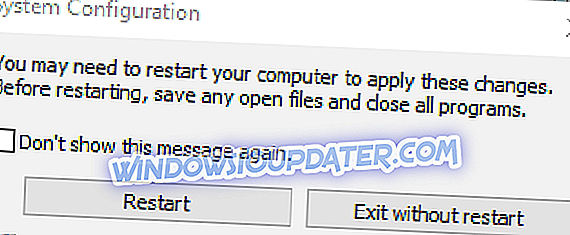
5. Hapus File Sampah dan Instal Ulang Perangkat Lunak
Menghapus file sampah dan menginstal ulang program yang mengembalikan kesalahan r6025 adalah potensi resolusi lain untuk masalah ini. Hapus file sampah sebelum menginstal program lagi. Ini adalah bagaimana Anda dapat menghapus file sampah dan menginstal ulang perangkat lunak di Windows.
- Pertama, buka tab Program dan Fitur dengan memasukkan 'appwiz.cp' di Jalankan.
- Pilih perangkat lunak yang akan dihapus, dan tekan tombol Bongkar . Kemudian tekan tombol Ya untuk konfirmasi.

- Selanjutnya, masukkan 'cleanmgr' di Jalankan; dan tekan tombol OK .
- Pilih untuk memindai drive tempat Anda menginstal program, yang biasanya merupakan drive C.
- Pilih semua kotak centang file pada jendela Disk Clean-up tepat di bawah.

- Tekan tombol OK dan klik Hapus File untuk menghapus kategori file yang dipilih.
- Mulai ulang Windows setelah menghapus file sampah.
- Kemudian instal ulang perangkat lunak yang Anda hapus instalasinya.
- Selain itu, periksa apakah ada pembaruan untuk perangkat lunak prainstal.
Itu adalah beberapa perbaikan potensial untuk kesalahan r6025 yang tidak memerlukan perangkat lunak utilitas pihak ketiga tambahan.
Selain resolusi di atas, ada banyak perangkat lunak pengoptimalan sistem pihak ketiga yang mungkin dapat memperbaiki kesalahan r6025 dengan pembersih registri dan alat perbaikan file sistem. Lihatlah panduan perangkat lunak ini untuk perincian lebih lanjut tentang kit perbaikan PC.







